在当今这个互联网高速发展的时代,Java Web应用因其卓越的性能和稳定性,成为了企业级应用开发的首选。而JSP(Java Server Pages)作为Java Web技术中的核心技术之一,扮演着至关重要的角色。本文将为您详细讲解JSP的安装与配置过程,助您搭建一个高效、稳定的Java Web应用平台。
一、JSP简介
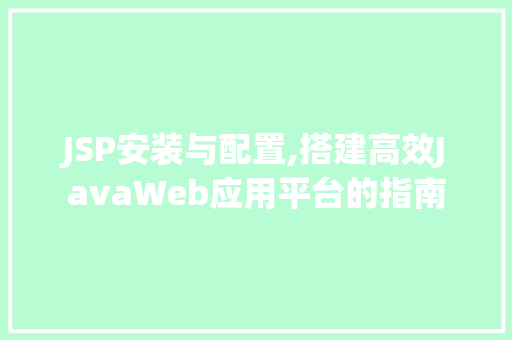
JSP是一种动态网页技术,它将HTML代码与Java代码相结合,通过Java虚拟机(JVM)执行Java代码,从而实现网页内容的动态生成。JSP页面由HTML标签和JSP指令、声明、脚本片段等组成,具有易学易用、跨平台等优点。
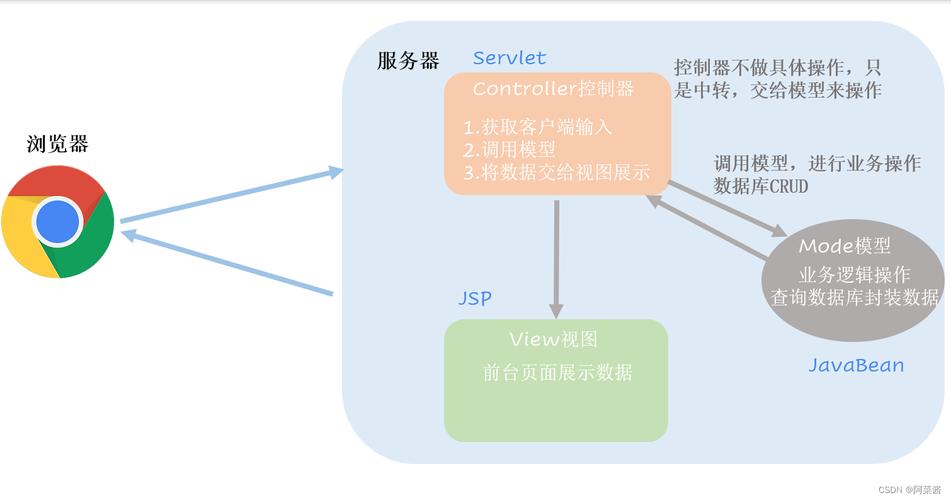
二、JSP安装与配置
1. 环境准备
在安装JSP之前,我们需要准备以下环境:
(1)操作系统:Windows、Linux、Mac OS等均可,但建议使用Linux系统,因为其稳定性更高。
(2)Java Development Kit(JDK):JDK是Java语言的开发工具包,用于编译和运行Java程序。建议使用JDK 8或更高版本。
(3)Web服务器:常用的Web服务器有Apache Tomcat、Jetty、Jboss等。本文以Apache Tomcat为例进行讲解。
2. 安装JDK
(1)***JDK:前往Oracle官网***JDK安装包,***完成后,解压到指定目录。
(2)配置环境变量:在Windows系统中,右键点击“我的电脑”,选择“属性”,点击“高级系统设置”,在“环境变量”中设置JAVA_HOME、CLASSPATH和PATH变量。
在Linux系统中,打开终端,编辑.bashrc文件(或相应配置文件),添加以下
```
export JAVA_HOME=/path/to/jdk
export CLASSPATH=$JAVA_HOME/lib:$CLASSPATH
export PATH=$JAVA_HOME/bin:$PATH
```
保存文件并退出,在终端中执行source ~/.bashrc使配置生效。
3. 安装Apache Tomcat
(1)***Apache Tomcat:前往Apache官网***Tomcat安装包,***完成后,解压到指定目录。
(2)启动Tomcat:在终端中进入Tomcat解压后的目录,执行以下命令启动Tomcat:
```
./bin/startup.sh
```
在Windows系统中,双击启动Tomcat的bin目录中的startup.bat文件。
(3)测试Tomcat:在浏览器中输入http://localhost:8080,如果出现Apache Tomcat的欢迎页面,则说明Tomcat安装成功。
4. 配置JSP
(1)创建JSP文件:在Tomcat的webapps目录下创建一个名为“myapp”的目录,在该目录下创建一个名为“index.jsp”的JSP文件,内容如下:
```jsp
<%@ page contentType=\






